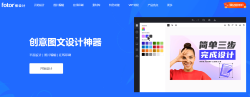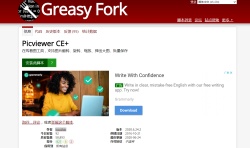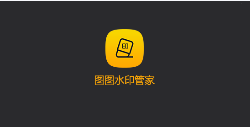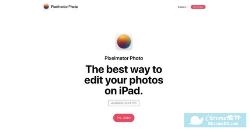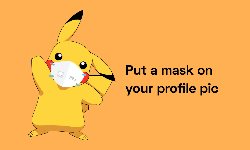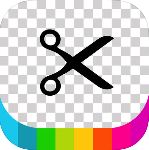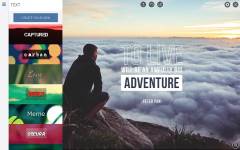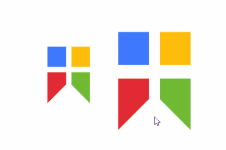水印管家开发背景
水印大家都用过,添加水印可以保护知识产权,说白了可以避免别人盗图,可是另一方面水印也给我们带来困扰。我们经常会有这样的经历,辛辛苦苦找到一张图片或者一个视频,却发现图片和视频上有广告水印,强迫症不能忍,去之而后快。先来说说图片去水印,对于专业的人来说去除图片水印超级简单,PS直接P掉即可。不会PS也没关系,之前小编介绍过一款Mac的去水印工具Inpaint For Mac,不仅超强去水印,还能轻松去除图片中任何不想要的部分和修复图片。那Windows上有没有什么好用的去水印工具呢?还有视频上的水印怎么解决?这不,Apowersoft在2019年初发布了全新的产品水印管家,没有PS复杂,傻瓜式去水印,可以批量删除照片和视频中的水印、Logo、日期和任何不需要的东西,适用于Windows而且免费试用。今天小编就带大家认识一下这款软件并教大家如何安装和使用,让每一个不懂PS的人都能轻松的去除图片和视频上的水印。看完有彩蛋哦~
水印管家简介
水印管家是一款界面简洁、功能强大的视频和图片去水印软件,可以一键清除图片/视频的水印和瑕疵,让你轻松摆脱水印、日期、文字、标志、污渍等。水印管家不仅可以完美去除各种水印瑕疵而且去除水印非常简单便捷。你可以自由拖拽需要修改的照片或视频,支持批量去水印。自由选择需要清除范围,涂抹照片中需要消除的对象,然后点击 “转换”按钮即可神奇般地让它消失,快速输出文件,并保持去水印后的图片或视频与原文件在质量和格式上无差别。
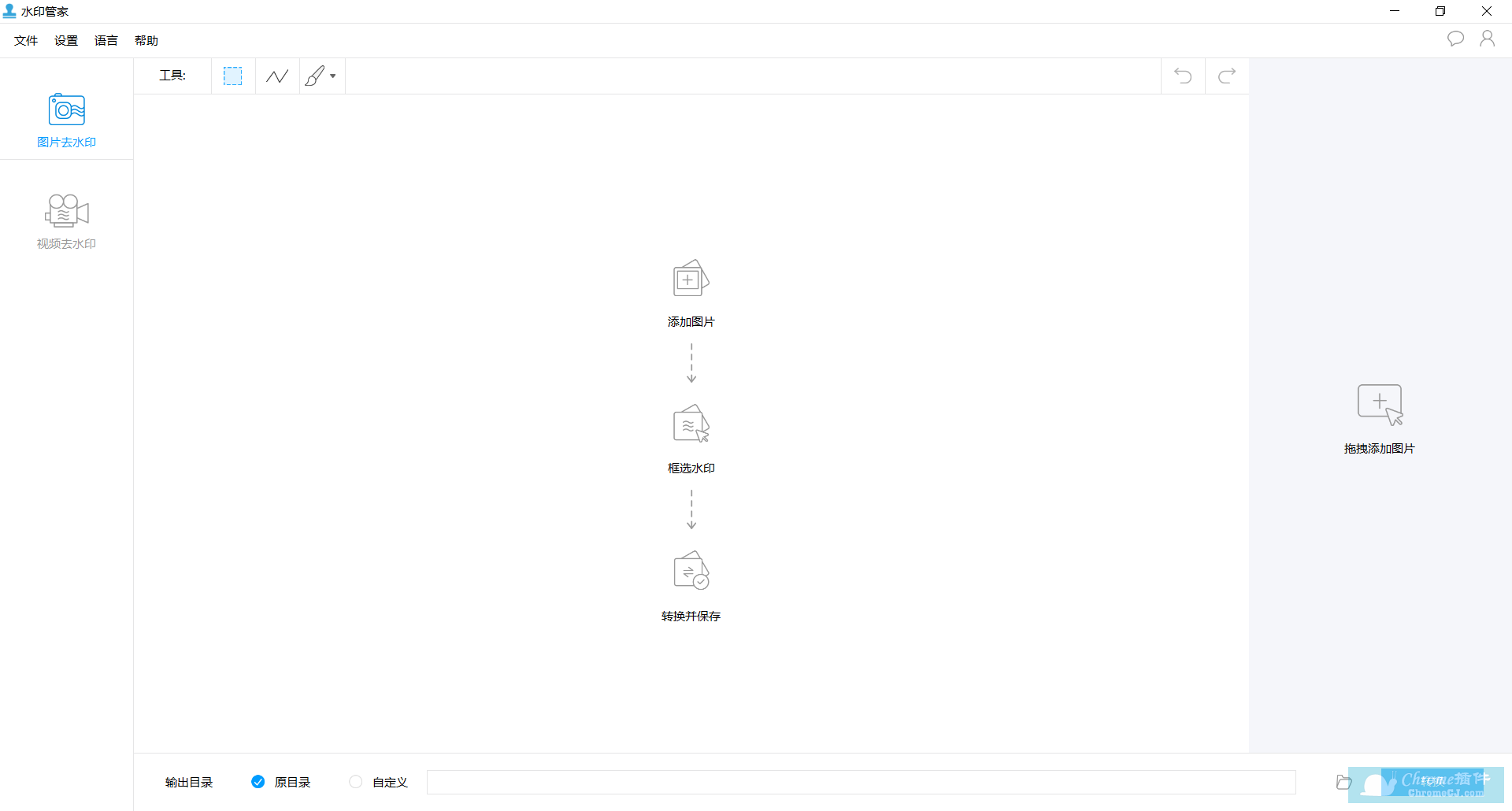
水印管家的功能
批量删除图片中的水印、路人或数码照片上的日期等,无需学习复杂的PS去水印,也能得到想要的效果。
软件支持各种主流视频格式,包括MP4、WMV、MOV、AVI等。轻轻一点即可快速去除视频字幕、水印、Logo、日期等,并保证视频画质与原文件无差别。
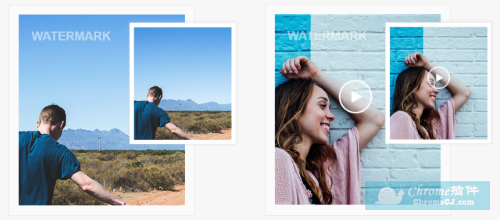
水印管家的特性
无论你是否精通电脑,你都能轻易掌握水印管家并快速处理文件,只需三步:添加文件,框选范围,点击转换,分钟之内就能得到优质且没有水印的照片/视频。
水印管家允许您添加任意数量的照片,换句话说,您可以批量删除多张照片中的水印以及其他多余的东西。软件对文件数量没有限制,但是文件添加越多,要求的处理时间也会增长,耐心等候一下,就能帮您将多个文件完美处理。
只要框选好水印范围,软件就会自动帮您加上去除水印的效果,达到去除水印、Logo和文字等要求。当你按步骤点击后,软件就会马上处理,处理的进度可以通过状态栏的百分比了解,文件体积越大可能处理的时间也会更长。
如果您的视频除了需要去除水印,还需要剪辑的操作,您可以在水印管家的预览区域下方的进度条中移动开始和结束点,即可删除多余的片头片尾,输出的视频就会去除水印并剪辑好你需要的片段。
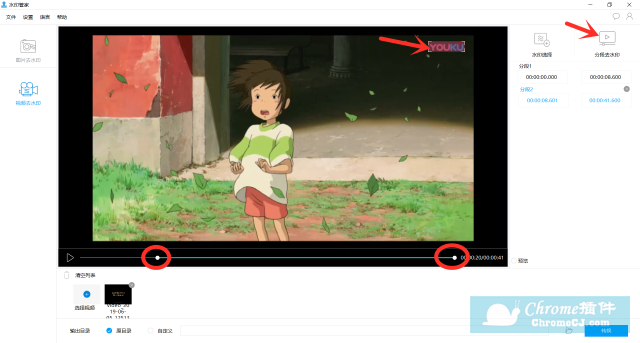
水印管家安装方法
解压压缩包后直接鼠标双击水印管家应用程序。
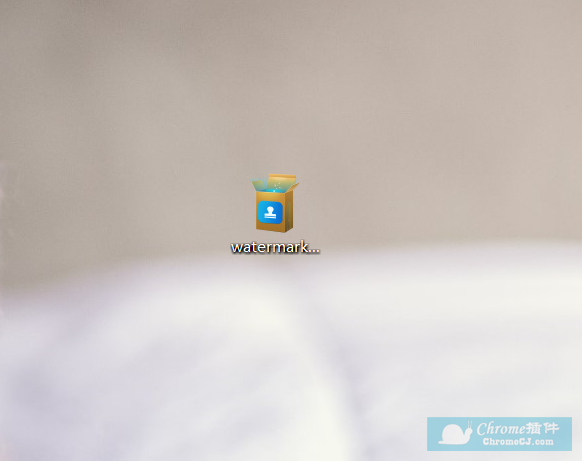
安装时选择语言为简体中文。
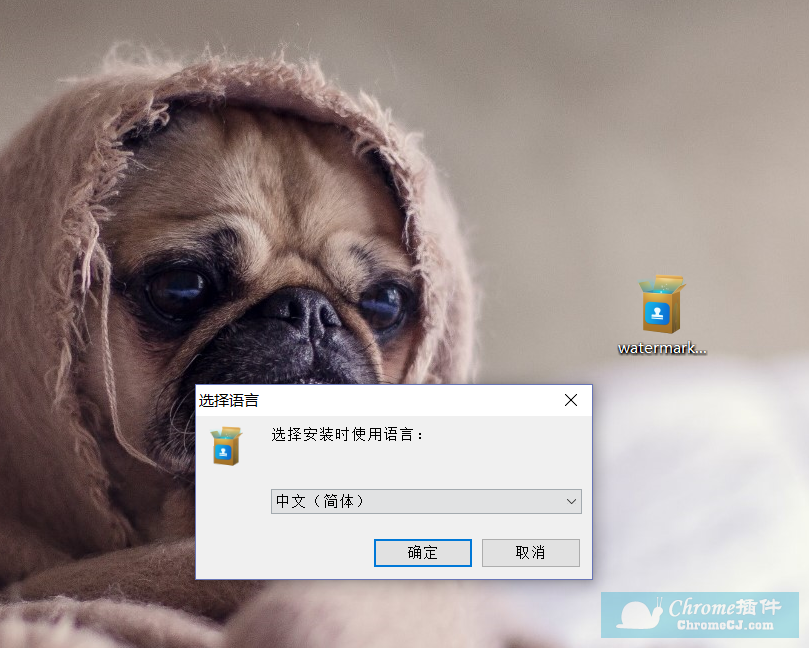
选择你认为合适的安装目录,建议在C盘以外。
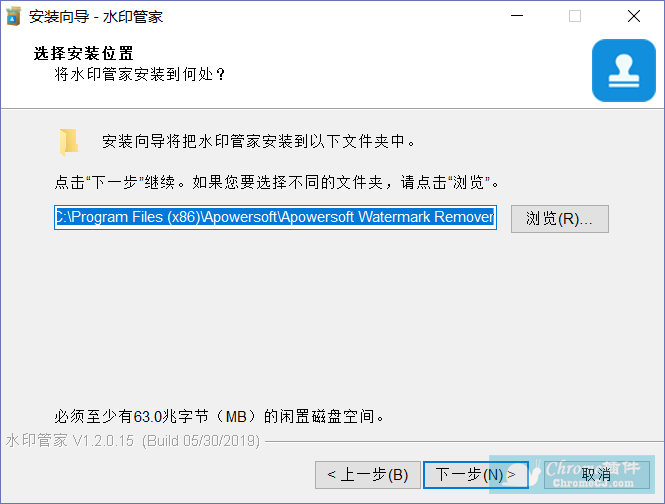
软件安装完成后可立即运行。
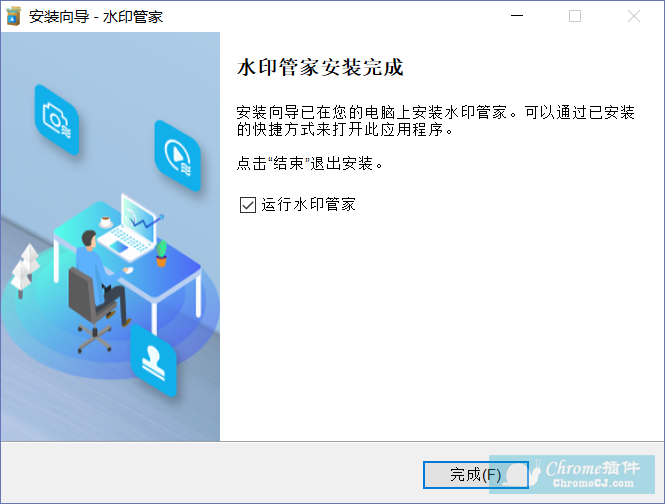
水印管家使用方法
使用之前小编温馨提示,虽然可以免费试用,但是有限制的,图片每次只能转换3张,且用且珍惜!一次只能消除一个水印,视频的话,只能转换30%或者1分钟的视频。
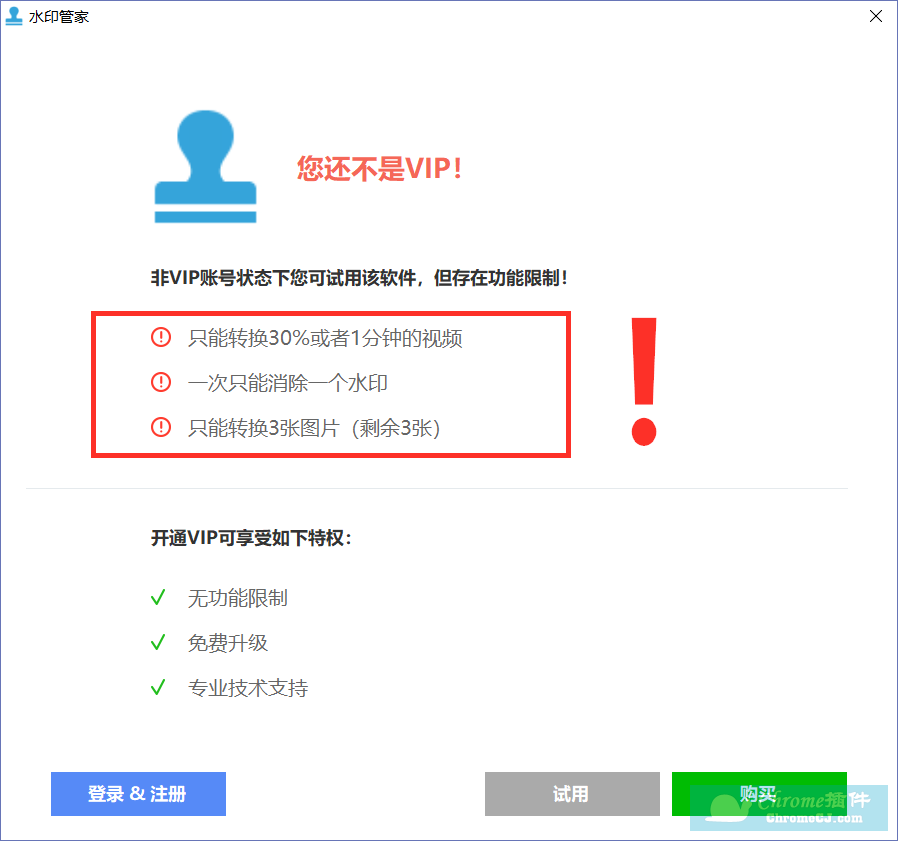
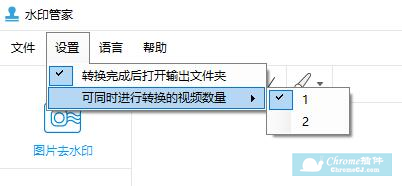
图片水印去除
首先在软件左侧选中图片去水印的按钮,然后在右侧点击“添加图片”上传本地文件,或直接拖拽上传。软件支持批量上传,单选或多选你需要去除水印的图片后按确定上传即可。如果不想要素材框里的文件,可以点击底部的“清空列表”按钮一键删除。
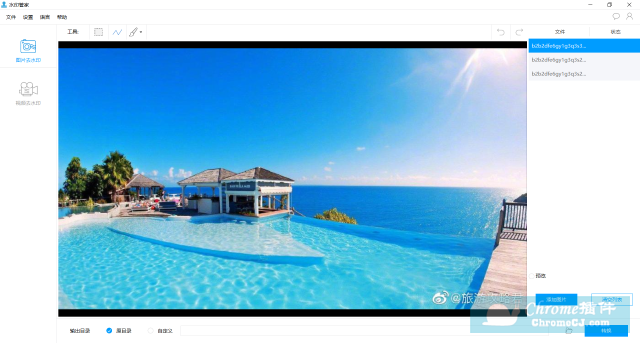
选中列表其中一张图片,可以用三种工具框选你的水印范围。
第一种是正方形的【框选工具】,用鼠标在画面框选出你需要去除水印的区域,点击框选好的区域可以将区域移动位置。如果想取消框选这个位置,你可以点击区域右上方的“X”按钮,就能删除区域了。软件的VIP用户可以一次性框选出多个区域批量去除画面水印。
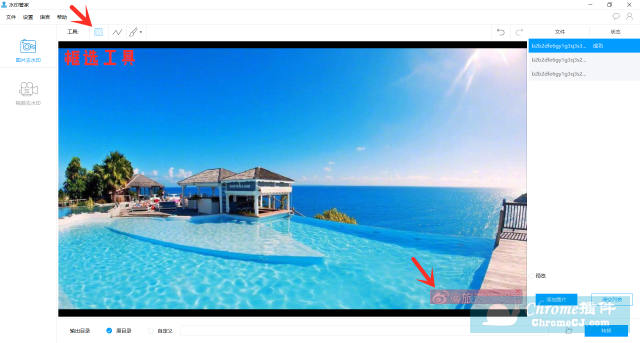
第二种工具是【多边形套索】,在编辑区点击一下标注一个点,多次点击围绕整个水印范围,最后再点击一次起始点即可结束框选。
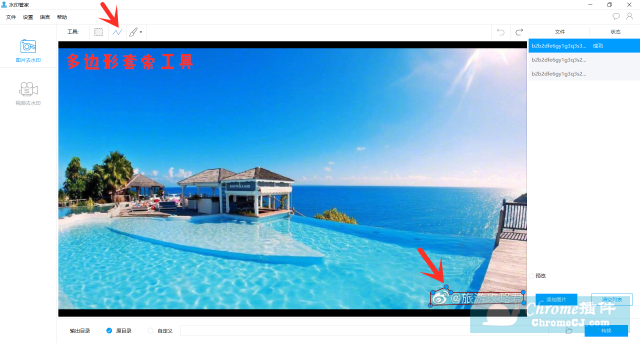
第三种工具是【画笔】涂抹,点击画笔按钮,可以选择画笔大小,然后在编辑区涂抹水印即可。
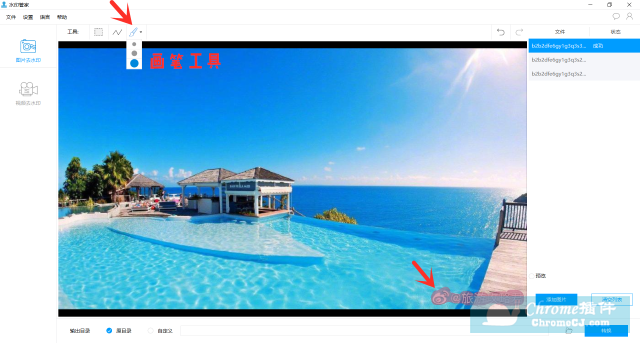
选择水印之后点击预览:
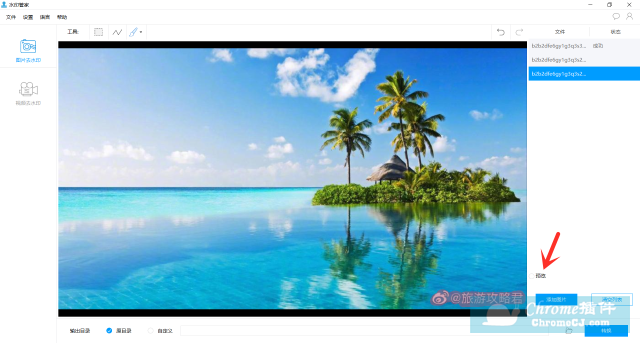
效果如下图,几乎看不出原来的水印,因为这张水印是在水的位置,只有一种颜色,所以效果比较好,如网友评论“对于纯色背景图片简直不要太好用!”。如果水印是在颜色拼接部分的话,效果有点打折扣,因非VIP水印框只能选一次,也就是只能一笔完成,水印框多次使用选择更加自由效果肯定更好,强制VIP的节奏!

视频水印去除

视频去水印的工具是以框选为主,同样直接在视频预览的区域框选水印范围,也可以点击右侧的“水印选择”辅助框选。
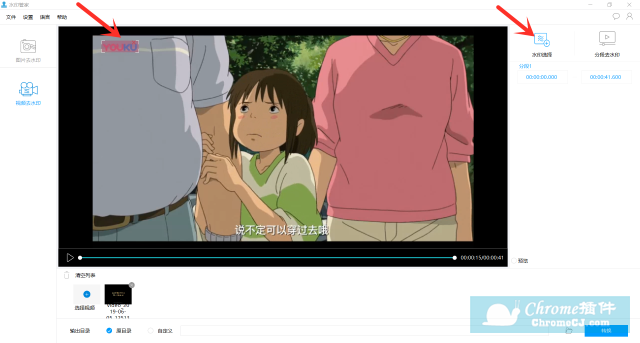
如果水印在不同的时间段出现的位置不一样,可以通过增加分段,分开去除水印。点击“增加分段”,可以手动输入不同的时间,对应在预览区框选水印,也可以在预览区的进度条里直接调整开始点和结束点来指定分段时间。
PS.如果需要对列表中其他文件去除水印,则需要再次在画面中选中区域才能生效。框选的水印不会自动应用到全部文件。
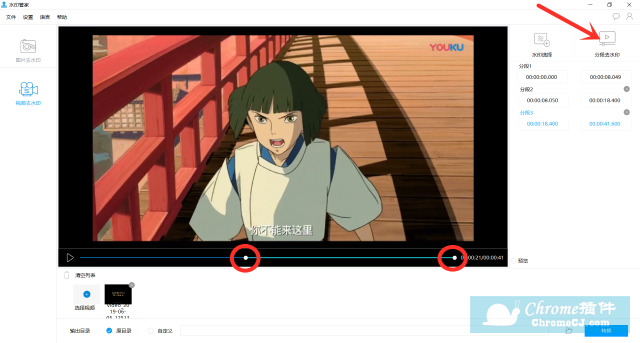
框选好水印范围后,可以点击“预览”的按钮,查看去除效果
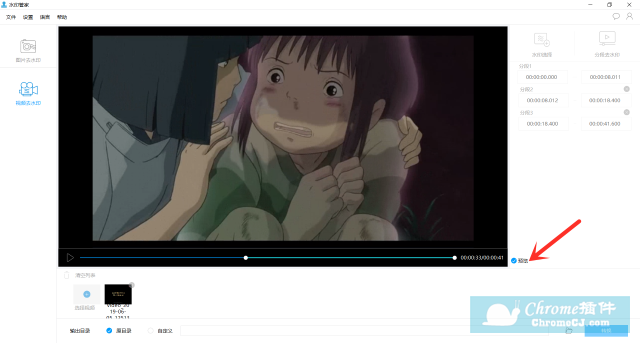

经预览确定无误后取消勾选“预览”再点击“转换”,软件就会自动开始处理图片/视频画面上被框选的水印区域。视频去水印可以在下方查看进度,当软件转换完毕,会有提示窗弹出提醒,如果你在设置中勾选了完成后打开文件夹,软件就会自动定位并打开相应文件夹。
PS:视频来自优酷网。如果想摆脱烦人的水印,水印管家软件会是你不错的选择,操作十分简单,电脑新手和配置不高的电脑都可以轻松抹去照片/视频上的各种无用标识。如果你正好有需要,不妨体验一下!如果你有更高需求,可以升级VIP,价格供参考:
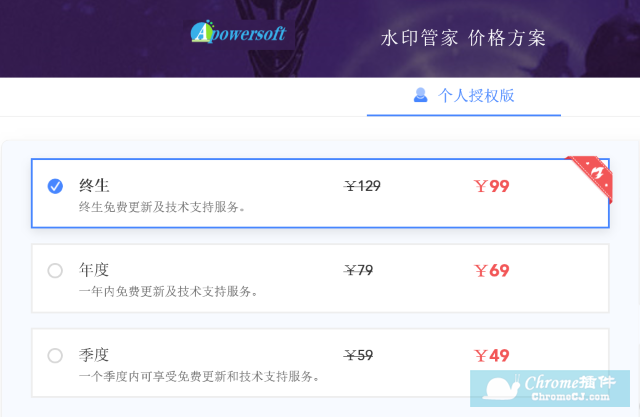
《千与千寻》,6月21号,约吗?
水印管家联系方式
https://www.apowersoft.cn/watermark-remover
在线版:https://www.apowersoft.cn/online-watermark-remover
水印管家下载地址
链接: https://pan.baidu.com/s/1yZxJsB8e8ZljA3jmYezfBg 提取码: u4mn


 4.5 分
4.5 分
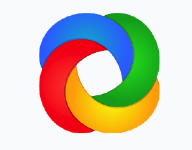

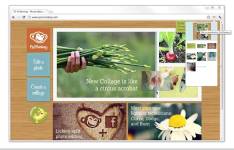
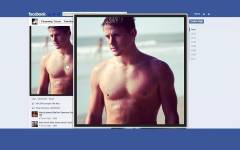

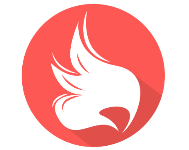

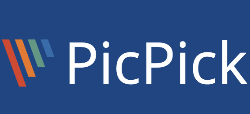

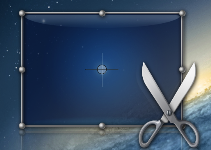
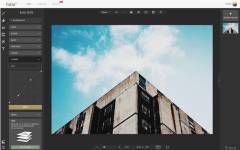
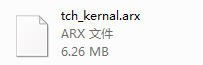
 3.2 分
3.2 分